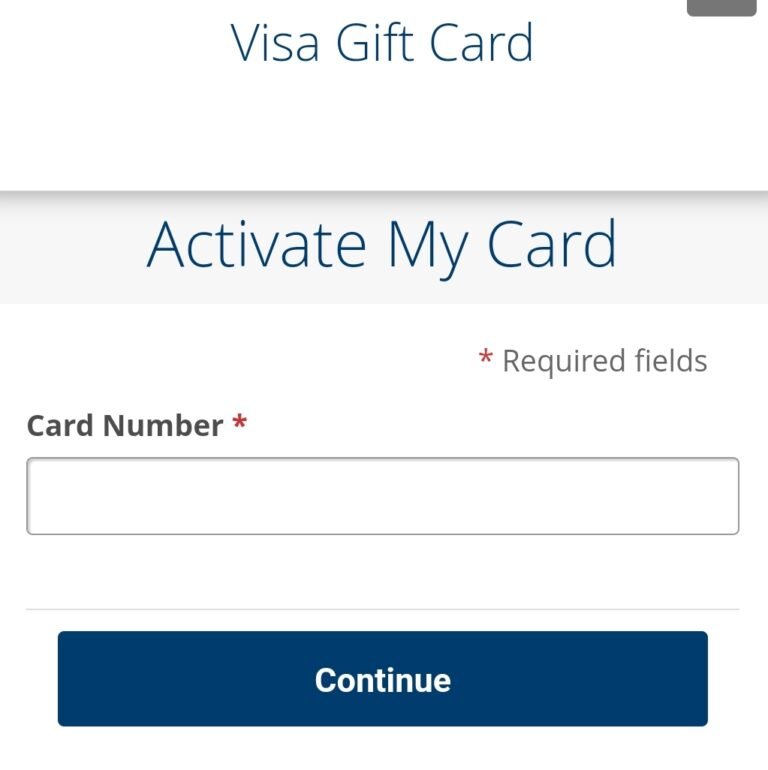Cómo cambiar la tarjeta de crédito en Kindle
Si es necesario cambiar la tarjeta de crédito asociado con tu Kindle, es un proceso sencillo que puede ayudar a garantizar que sus compras se realicen sin problemas. Primero, deberá acceder a su cuenta de Amazon, ya sea a través de la aplicación Kindle o del sitio web. Una vez dentro, navegar por la configuración de la cuenta lo llevará a... opciones de pago Necesitas. Pero antes de agregar o actualizar tu tarjeta de crédito, hay algunos pasos clave que debes tener en cuenta para evitar posibles contratiempos. Analicémoslos a continuación.
Acceda a su cuenta de Amazon
A cambia tu tarjeta de crédito En Kindle, comience accediendo a su Cuenta de Amazon a través de un navegador web o la aplicación. Asegúrate de estar conectado a una red Wi-Fi segura Para proteger tu información personal. Si usas un navegador, ve a la página principal de Amazon e inicia sesión con tu nombre de usuario y contraseña. Si estás en la aplicación, toca el ícono de menú y selecciona "Tu cuenta". Este paso es esencial, ya que te garantiza que estás en el lugar correcto para administrar tus opciones de pago. Asegúrate siempre de estar en el sitio web o la aplicación oficial de Amazon para evitar estafas de phishing. Una vez que hayas iniciado sesión, estarás listo para... actualice los datos de su tarjeta de crédito de forma segura y eficiente.
Una vez que haya iniciado sesión en su cuenta de Amazon, busque el menú desplegable "Cuenta y listas" en la esquina superior derecha de la página. Haga clic en él para ver una lista de opciones. Desde allí, seleccione "Su cuenta" para acceder a la configuración de su cuenta.
Verás varias opciones de configuración para administrar tu cuenta de forma segura. Aquí tienes un breve resumen de lo que encontrarás:
| Opción | Descripción | Importancia |
|---|---|---|
| Configuraciones de la cuenta | Administrar la información personal y la seguridad | Esencial para la seguridad |
| Opciones de pago | Actualizar los métodos de pago | Vital para las transacciones |
| Contenido digital | Accede a tu biblioteca Kindle | Importante para tus libros |
| Configuración del dispositivo | Administrar dispositivos Kindle | Mantiene los dispositivos seguros |
| Historial de pedidos | Ver compras pasadas | Ayuda a realizar el seguimiento de los gastos. |
Navegar por estas configuraciones garantiza que su cuenta permanezca segura y actualizada.
Seleccione las opciones de pago
En la página "Tu cuenta", haz clic en "Opciones de pago" para administrar los datos de tu tarjeta de crédito. Esta sección te permite actualizar tus métodos de pago de forma segura. Así es como puedes hacerlo:
- Revisar los métodos de pago existentesAsegúrese de saber qué tarjetas están actualmente vinculadas a su cuenta.
- Agregar nueva tarjeta:Ingrese los detalles de su nueva tarjeta de crédito, incluido el número de tarjeta, la fecha de vencimiento y el código de seguridad.
- Establecer como predeterminado:Si lo desea, puede configurar la nueva tarjeta como su método de pago predeterminado para futuras compras.
Recuerde verificar toda la información antes de guardar los cambios para asegurarse de que todo sea correcto y seguro. Mantener sus opciones de pago actualizadas ayuda a proteger su cuenta de transacciones no autorizadas.
Ver sus tarjetas de crédito actuales
Antes de realizar cualquier cambio, es importante revisar el tarjetas de crédito actualmente vinculado a tu cuenta Kindle. Para ello, inicia sesión en tu Cuenta de Amazon Vaya a la sección "Cuenta y listas". Desde allí, seleccione "Su cuenta" y haga clic en "Opciones de pagoVerá una lista de sus tarjetas de crédito actuales, incluyendo sus fechas de vencimiento y los últimos cuatro dígitos. Verifique que la información sea precisa y esté actualizada. Si detecta alguna detalles obsoletos o incorrectosEs fundamental abordarlos con prontitud para evitar interrupciones en sus compras. Revisar regularmente sus métodos de pago mejora su seguridad y garantiza un proceso sin problemas. experiencia de compra.
Agregar una nueva tarjeta de crédito
Añadir una nueva tarjeta de crédito a tu cuenta Kindle es un proceso sencillo que te garantiza seguir comprando sin interrupciones. Para empezar, sigue estos sencillos pasos:
- Inicie sesión en su cuenta de Amazon:Vaya al sitio web de Amazon o utilice la aplicación Kindle e inicie sesión.
- Vaya a la configuración de su cuenta:Haga clic en "Su cuenta" y luego seleccione "Sus pagos".
- Añade tu nueva tarjeta de crédito:Haga clic en ‘Agregar un método de pago’, complete los detalles de su tarjeta de crédito y guarde los cambios.
Asegúrese de usar una conexión segura al ingresar información confidencial. Revise regularmente su cuenta para detectar transacciones no autorizadas y así confirmar su seguridad financiera. Seguir estos pasos le garantiza una experiencia de compra fluida en su Kindle.
Editar los datos de la tarjeta de crédito existente
Una vez que haya agregado una nueva tarjeta de crédito, es posible que deba editar los detalles de sus tarjetas existentes para garantizar que su información de pago esté actualizada. Para ello, inicie sesión en su cuenta de Amazon y navegue hasta la sección "Sus pagos' sección. Aquí verás una lista de tus tarjetas de crédito guardadas. Seleccione la tarjeta que desea editar y haga clic en el botón "Editar". Puede actualizar el número de tarjeta, fecha de vencimiento o dirección de facturación, según sea necesario. Asegúrese de que toda la información sea correcta para evitar problemas de pago. Una vez realizados los cambios, guárdalos de forma seguraEsto garantiza la seguridad de su cuenta y que sus compras se realicen sin problemas. ¡Verifique siempre la exactitud!
Establecer un método de pago predeterminado
Para garantizar que tus compras se carguen a la tarjeta correcta, puedes configurar fácilmente un método de pago predeterminado en la configuración de tu cuenta de Amazon. Esto garantiza que las transacciones se procesen de forma fluida y segura. Así es como se hace:
- Inicie sesión en su cuenta de Amazon:Acceda a la configuración de su cuenta haciendo clic en 'Cuenta y listas' en la parte superior derecha.
- Vaya a Opciones de pago:Seleccione 'Sus pagos' en el menú desplegable para ver sus métodos de pago guardados.
- Elige tu tarjeta predeterminada:Haga clic en la tarjeta que desea establecer como predeterminada y seleccione la opción 'Establecer como predeterminada'.
Eliminar una tarjeta de crédito antigua
Si necesitas eliminar una tarjeta de crédito antigua de tu Kindle, es un proceso sencillo que se puede realizar en solo unos pasos. Primero, ve a la configuración de tu cuenta de Amazon. Busca la sección "Tus pagos" y selecciona "Administrar opciones de pago". Aquí verás la lista de tus tarjetas de crédito guardadas. Elige la que quieras eliminar y haz clic en "Eliminar". Confirma tu elección y la tarjeta se eliminará.
Para ayudarle a sentirse seguro durante este proceso, consulte esta tabla que ilustra la importancia de actualizar periódicamente sus métodos de pago:
| Beneficio | Emoción | Acción |
|---|---|---|
| Seguridad mejorada | Tranquilidad de espíritu | Retire las tarjetas antiguas |
| Gestión mejorada | Control | Actualizar la información periódicamente |
| Prevención del fraude | Seguridad | Métodos de pago de auditoría |
Verificar la información de pago
Tras retirar una tarjeta de crédito antigua, es importante verificar la información de pago para confirmar que todo esté actualizado y funcione correctamente. Este paso garantiza que sus compras se procesen sin problemas. A continuación, le indicamos cómo verificar sus datos de pago:
- Inicie sesión en su cuenta de Amazon: Accede a la configuración de la cuenta para consultar tus métodos de pago.
- Revise sus métodos de pago actuales: Confirme que la nueva tarjeta de crédito esté listada correctamente con la fecha de vencimiento y el código de seguridad correctos.
- Guardar cambios: Si realizó alguna actualización, no olvide guardar los cambios.
Solucionar problemas de pago
A veces, es posible que te encuentres con: problemas de pago en tu Kindle y saber cómo solucionar problemas ellos pueden ahorrarle tiempo y frustración. Primero, revise dos veces su información de pago Para verificar que todo esté correctamente ingresado. Si tu tarjeta está vencida o ha sido rechazada, intenta actualizarla con una válida. También puedes verificar si tu cuenta tiene restricciones o retenciones que puedan impedir las transacciones. Si sigues teniendo problemas, intenta cerrar sesión en tu cuenta de Amazon y volver a iniciarla. Borrar la caché de tu dispositivo o reiniciarlo también podría ayudar. Por último, contacta con Servicio de atención al cliente de Amazon Si estos pasos no resuelven el problema, solicite ayuda. Pueden brindarle asistencia adaptada a su situación específica, garantizando su... experiencia de compra permanece seguro y protegido.